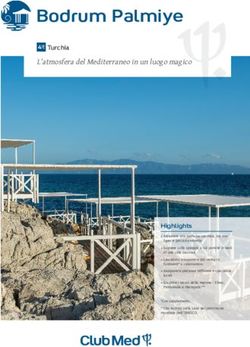Guida rapida all'utilizzo della piattaforma - Release 4.1.3 - ASL Teramo
←
→
Trascrizione del contenuto della pagina
Se il tuo browser non visualizza correttamente la pagina, ti preghiamo di leggere il contenuto della pagina quaggiù
Sistemi operati vi suppor tati : Microsof t versione 8 o superiore Mac OSX versione 10.6 o superiore Browser suppor tati : versione superiore a 50 versione superiore a 52 versione superiore a 12 su OSX aggiornato Impostazi oni browser : livello privacy e protezione consigliata medio o medio alta, javascript abilitato e cookies abilitati Sistemi operati vi tablet /mobil e suppor tati : iOS9 o superiore REQUISITI MINIMI 5.0 o superiore Connessi one internet : velocità di connessione upload /download 20 Mbit /s Dispositivi multimediali : webcam e microfono abilitati, in caso si lezioni sincrone Se non conosci le caratteristiche tecniche della tua postazione fai click qui
Fai click sul link che trovi nella mail che ti abbiamo inviato: REGISTRATI ALLA PIATTAFORMA Al primo accesso ti verrà somministrata l’informativa privacy
REGISTRATI ALLA PIATTAFORMA Scegli una username e una password La password deve contenere più di 7 caratteri e almeno una maiuscola, una minuscola, un carattere speciale e un numero
Ti arriverà una mail con un link per la convalida dell’account. Ora puoi effettuare il login! REGISTRATI ALLA PIATTAFORMA
Per accedere alla lista dei corsi fai click su: Corsi FAD oppure Corsi Residenziali ISCRIVITI A UN CORSO
Ora sei iscritto al tuo corso Fai click su... ACCEDI AL TUO CORSO ...e accedi al corso dal menù AZIONI puoi leggere la scheda informativa sul corso o accedere direttamente alle lezioni
Potrai avere costantemente sotto controllo: • l’avanzamento del corso in percentuale • il giudizio (promosso/bocciato/non completato) • lo stato (terminato/attivo/annullato) ACCEDI AL TUO CORSO Ricorda che per visualizzare l’avanzamento del corso, dopo una lezione o un test, devi aggiornare la pagina con F5 o in alto a sinistra nel browser
I corsi FAD sono costituiti da moduli, a loro volta suddivisi in lezioni: CORSO Modulo 1 Modulo 2 CORSI FAD Lezione 1 Lezione 2 Lezione 1 Lezione 2 Lezione 3 Test Test
MODALITA’ DI EROGAZIONE DELLE LEZIONI IN UN CORSO FAD SINCRONA ASINCRONA Lezioni in tempo reale, Lezioni costituite da video, erogate con la documenti e link a pagine partecipazione di un web. docente attraverso un’aula virtuale, che consente di Potrai frazionare la fruizione CORSI FAD condividere documenti, del corso in più momenti, lavagne, desktop del riprendendo, a ogni nuovo proprio pc, richiedere la accesso, dal punto in cui parola, abilitare la webcam. hai lasciato. Possono essere registrate e Potrai rivedere la lezione messe poi a disposizione di anche più volte, prima di chi non ha partecipato o passare al test. vuole rivederle. Per accedere: Per accedere: Nel giorno e ora prestabiliti: I miei corsi > Azioni > I miei corsi > Azioni > Accedi alle lezioni Avvia lezione
La durata delle lezioni asincrone non può essere inferiore a quella prestabilita. Anche consultando più velocemente i contenuti, bisogna attendere la fine della sessione per poter andare avanti. LEZIONI ASINCRONE Quando il timer che conteggia la durata della lezione si azzera, è possibile fare click sul tasto AGGIORNA PAGINA, posizionato a fianco al timer, per passare alla fase successiva.
Per accedere alle lezioni sincrone, nel giorno e ora prestabiliti avvia la lezione dal menù AZIONI LEZIONI SINCRONE Per un utilizzo corretto dell’aula virtuale è necessario abilitare il proprio browser, concedendo i permessi di attivazione dei dispositivi webcam e microfono. Dopo aver preso parte alla lezione, potrai anche rivederla in un secondo momento.
LEZIONI SINCRONE All’interno dell’aula virtuale potrai vedere e ascoltare il tuo docente e, attraverso la lavagna interattiva, visualizzerai documenti, immagini, video e le note e gli appunti che il docente scriverà sulla lavagna. Il docente ha il pieno controllo sulle azioni degli studenti e concede le autorizzazioni per condividere lo schermo, scrivere sulla lavagna, attivare video e microfono per intervenire durante la lezione.
Potrai interagire in tempo reale con il docente e gli altri partecipanti attraverso una chat collaborativa di gruppo. Per inviare un messaggio in privato al docente LEZIONI SINCRONE Per salvare la trascrizione della chat nel proprio computer come file HTML Per menzionare qualcuno nel messaggio: @ Per allegare un file: + Per aggiungere delle emoticon:
Facendo click su alza la mano, potrai richiamare l’attenzione del Esci docente Per visualizzare le impostazioni del tuo video LEZIONI SINCRONE Per visualizzare le Per attivare/disattivare informazioni telecamera e microfono relative al tuo account
Attiva e disattiva l’area chat Attiva e disattiva l’elenco dei partecipanti Attiva e disattiva l’area video LEZIONI SINCRONE Per esportare il contenuto della lavagna in formato pdf o immagine Per segnalare un problema
Dopo una lezione può essere presente un test di verifica intermedia. Alla fine di un corso FAD è sempre presente un test finale, che ti consentirà di acquisire l’attestato. TEST DI VERIFICA Per sostenere il test, è necessario tornare nella pagina con l’elenco delle lezioni e dei moduli e aggiornarla con F5 o in alto a sinistra nel browser. I test sono del tipo “vero/falso” o “risposta multipla”.
I corsi RESIDENZIALI hanno modalità di svolgimento con presenza fisica in aula. Alcune attività possono essere gestite attraverso la piattaforma: • iscrizione ai corsi • consultazione della scheda descrittiva del corso • consultazione del calendario delle lezioni CORSI RESIDENZIALI • registrazione delle presenze • download dell’attestato e dei documenti messi a disposizione • compilazione del feedback e/o della scheda di qualità percepita • consultazione dei crediti acquisiti • aggiornamento del profilo • consultazione delle notifiche
Il feedback di fine corso è un questionario di valutazione, la cui compilazione è facoltativa. Ti porterà via pochi minuti e ci consentirà di conoscere la tua opinione. Il tuo contributo ci sarà molto utile per il miglioramento di questo e altri interventi formativi. FEEDBACK DI FINE CORSO Fai click su ATTESTATI e, dal menu AZIONI del tuo corso:
Per i Corsi ECM è obbligatoria la compilazione della Scheda di Valutazione Evento, come richiesto dallo standard previsto dall’Agenzia nazionale per i servizi sanitari regionali AGENAS. SCHEDA VALUTAZIONE QUALITÀ PERCEPITA La scheda va compilata alla fine del corso, per poter acquisire l’attestato finale. Un alert ti ricorderà di procedere alla compilazione oppure puoi accedere alla scheda facendo click su
Accedendo all’area ATTESTATI potrai scaricare l’attestato finale ATTESTATO FINALE
Per uscire Per aggiornare il tuo profilo Per avere sempre sotto controllo i UTILITY Per consultare le crediti acquisiti notifiche ricevute Per scaricare i documenti messi a tua disposizione
Ora sei pronto per seguire il tuo corso. Grazie per l’attenzione e buon lavoro! WWW.GOELEARNING.IT
Puoi anche leggere